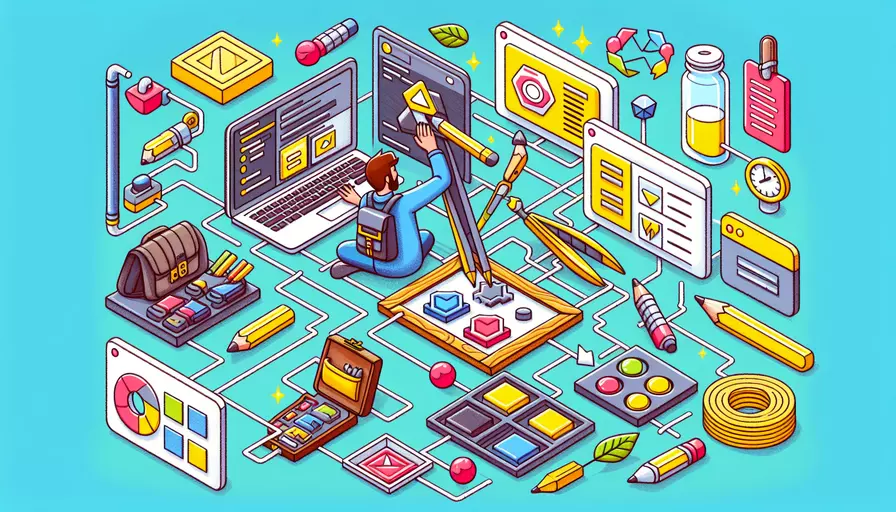
自己封装组件如何引入Vue?1、创建组件文件夹和组件文件,2、在组件文件中编写组件代码,3、在主项目中导入组件,4、在Vue实例中注册组件。接下来将详细解释每个步骤及其重要性。
一、创建组件文件夹和组件文件
为了方便管理和维护组件,我们首先需要创建一个专门存放组件的文件夹。通常我们会在src目录下新建一个components文件夹,然后在其中创建一个新的.vue文件,命名为你需要的组件名称。
例如:
src
└── components
└── MyComponent.vue
这样做的好处是:
- 组件代码与项目代码分离,结构清晰。
- 方便组件的复用和维护。
二、在组件文件中编写组件代码
在创建好的组件文件中,编写你的Vue组件代码。一个基本的Vue组件文件包含template、script和style三部分:
<template>
<div class="my-component">
<!-- 组件的HTML结构 -->
<p>{{ message }}</p>
</div>
</template>
<script>
export default {
name: 'MyComponent',
data() {
return {
message: 'Hello from MyComponent!'
}
}
}
</script>
<style scoped>
.my-component {
color: blue;
}
</style>
三、在主项目中导入组件
在主项目的文件中(比如App.vue或其他父组件文件),需要导入你刚创建的组件。首先,通过import语句引入组件,然后在components选项中注册它:
<template>
<div id="app">
<MyComponent />
</div>
</template>
<script>
import MyComponent from './components/MyComponent.vue'
export default {
name: 'App',
components: {
MyComponent
}
}
</script>
四、在Vue实例中注册组件
如果你希望在整个项目中都可以使用该组件,可以在Vue实例中全局注册该组件。打开main.js文件,使用Vue.component方法进行全局注册:
import Vue from 'vue'
import App from './App.vue'
import MyComponent from './components/MyComponent.vue'
Vue.component('MyComponent', MyComponent)
new Vue({
render: h => h(App),
}).$mount('#app')
详细解释和背景信息
-
组件化开发的优势:组件化开发是现代前端开发的重要趋势,它可以有效地提高代码的可维护性和复用性。通过将功能模块化,开发者可以更容易地管理复杂的项目,并在不同项目之间共享代码。
-
模块化管理:将组件代码放在独立的文件夹和文件中,可以避免代码的混乱,使得代码结构更加清晰。同时,这种结构也便于团队协作,每个团队成员可以专注于开发特定的功能模块。
-
全局注册 vs 局部注册:全局注册组件适用于那些在多个地方使用的组件,而局部注册则适用于只在某个特定组件中使用的子组件。全局注册可以减少重复的引入和注册代码,但会增加全局命名空间的复杂度;局部注册则可以更好地控制组件的作用范围,避免命名冲突。
-
实例说明:例如,你在开发一个电商网站时,可以将商品展示、购物车、用户评论等功能分别封装为独立的组件。这样,不同的开发人员可以同时开发不同的功能模块,最终通过组件的组合实现完整的页面。这种方式不仅提高了开发效率,还使得代码更加易于维护和扩展。
总结和建议
通过上述步骤,你可以将自己封装的组件成功引入到Vue项目中。组件化开发不仅提高了代码的复用性和可维护性,还使得项目结构更加清晰。在实际开发中,建议根据项目需求选择合适的组件注册方式(全局或局部),并遵循良好的代码管理和命名规范,以避免潜在的命名冲突和代码混乱。
进一步的建议:
- 使用Vue CLI:Vue CLI是一个强大的工具,可以帮助你快速创建和管理Vue项目,建议新手和老手都熟练掌握。
- 组件库:考虑使用或参考已有的组件库(如Element UI, Vuetify等),它们提供了丰富的组件和功能,可以极大地提升开发效率。
- 单元测试:为组件编写单元测试,确保组件在不同场景下的稳定性和可靠性。
相关问答FAQs:
1. 如何在Vue中引入自己封装的组件?
在Vue中引入自己封装的组件非常简单。首先,确保你已经正确地封装了你的组件,并将其保存在一个单独的文件中。然后,按照以下步骤引入你的组件:
步骤1:在你的Vue项目中创建一个文件夹,用来存放你的组件。可以将其命名为"components"或其他合适的名称。
步骤2:将你封装好的组件文件(通常是以.vue结尾的文件)复制到刚才创建的文件夹中。
步骤3:在你需要使用该组件的Vue组件中,通过import语句引入你的组件。例如,如果你的组件文件名为MyComponent.vue,你可以在另一个Vue组件中使用以下代码引入该组件:
import MyComponent from './components/MyComponent.vue';
步骤4:在Vue组件的components属性中注册你的组件。你可以通过在Vue组件的components属性中添加键值对的方式注册你的组件。例如:
export default {
components: {
MyComponent
},
// ...
}
步骤5:现在,你可以在你的Vue组件的模板中使用你的组件了。只需在模板中使用你的组件的标签名称即可。例如:
<template>
<div>
<my-component></my-component>
</div>
</template>
2. 如何在Vue组件中传递数据给自己封装的组件?
在Vue中,你可以通过props属性将数据从父组件传递给子组件。以下是一些简单的步骤来实现这个过程:
步骤1:在你的子组件中定义props属性。你可以在子组件的脚本部分使用props属性来定义你需要接收的数据。例如:
export default {
props: {
message: String
},
// ...
}
步骤2:在父组件中使用子组件的时候,使用v-bind指令将数据传递给子组件。例如,如果你的子组件名称为MyComponent,你可以这样将数据传递给它:
<template>
<div>
<my-component :message="myMessage"></my-component>
</div>
</template>
步骤3:在子组件中使用props接收父组件传递的数据。你可以在子组件的模板中使用{{ }}语法来显示接收到的数据。例如:
<template>
<div>
<p>{{ message }}</p>
</div>
</template>
3. 如何在自己封装的Vue组件中使用插槽?
Vue中的插槽是一种非常强大的功能,它允许你在父组件中传递任意的HTML或组件到子组件中。下面是一些步骤来使用插槽:
步骤1:在你的子组件模板中定义插槽。你可以使用
<template>
<div>
<slot></slot>
</div>
</template>
步骤2:在父组件中使用子组件的时候,在子组件标签中插入你想要传递的内容。例如:
<template>
<div>
<my-component>
<p>这是插槽内容</p>
</my-component>
</div>
</template>
步骤3:在子组件中使用插槽。你可以在子组件的模板中使用
<template>
<div>
<slot></slot>
</div>
</template>
通过这种方式,你可以在父组件中传递任意的HTML或组件到子组件中,并在子组件中使用插槽来显示这些内容。这使得你的组件更加灵活和可复用。
文章标题:自己封装组件如何引入vue,发布者:不及物动词,转载请注明出处:https://worktile.com/kb/p/3639037

 微信扫一扫
微信扫一扫  支付宝扫一扫
支付宝扫一扫 